Maison >tutoriels informatiques >connaissances en informatique >Comment désactiver le service sysmain dans win11 ? Tutoriel sur la désactivation du service sysmain dans win11
Comment désactiver le service sysmain dans win11 ? Tutoriel sur la désactivation du service sysmain dans win11
- WBOYWBOYWBOYWBOYWBOYWBOYWBOYWBOYWBOYWBOYWBOYWBOYWBavant
- 2024-02-01 21:30:081714parcourir
L'éditeur PHP Youzi vous présentera comment désactiver le service sysmain dans Win11. Le service sysmain est un service d'arrière-plan du système Win11. Il s'exécute en arrière-plan et optimise les performances du système. Cependant, certains utilisateurs souhaiteront peut-être désactiver ce service car il peut consommer certaines ressources système. Dans ce didacticiel, nous allons vous montrer comment désactiver le service sysmain pour vous aider à mieux gérer les performances du système et l'allocation des ressources. Lisez la suite pour un guide détaillé étape par étape.
Comment désactiver le service sysmain dans win11
Méthode 1 :
1 Utilisez la combinaison de touches [Win + R] pour ouvrir rapidement l'exécution, puis entrez la commande [services.msc] et appuyez sur [OK ou Entrée] pour ouvrir rapidement le service.
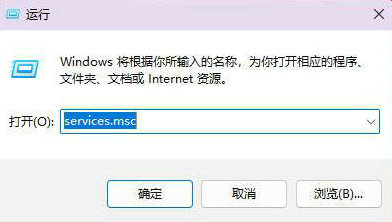
2. Dans la fenêtre du service, recherchez et sélectionnez [SysMain] et double-cliquez pour l'ouvrir.
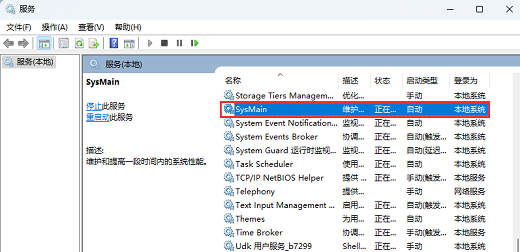
3. Dans la fenêtre Propriétés (ordinateur local) de SysMain, sélectionnez [Désactivé] comme type de démarrage, puis cliquez sur [Arrêter] pour l'état du service, et enfin cliquez sur [OK].
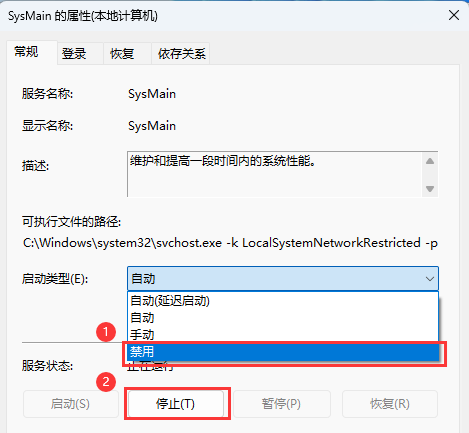
Méthode 2 :
Il existe deux façons d'ouvrir le Gestionnaire des tâches : appuyez sur les touches de raccourci Ctrl + Maj + Échap ou cliquez avec le bouton droit sur la barre des tâches et sélectionnez Gestionnaire des tâches.
2. Basculez vers l'onglet Services : dans le Gestionnaire des tâches, cliquez sur l'onglet Services en haut pour afficher la liste des services en cours d'exécution.
3. Recherchez le service SysMain : dans la liste des services, faites défiler ou recherchez pour trouver le service nommé SysMain.
4. Désactivez le service SysMain : cliquez avec le bouton droit sur le service SysMain et sélectionnez l'option Arrêter pour arrêter le service. Ensuite, cliquez à nouveau avec le bouton droit sur le service SysMain et sélectionnez Propriétés.
5. Désactivez le type de démarrage du service SysMain : Dans la boîte de dialogue des propriétés du service SysMain, définissez le type de démarrage sur Désactivé. Cliquez ensuite sur OK pour enregistrer les modifications.
6. Redémarrez l'ordinateur : Pour garantir que la désactivation prend effet, il est préférable de redémarrer l'ordinateur.
Veuillez noter que la désactivation du service SysMain peut affecter les performances ou d'autres fonctionnalités du système. Si vous rencontrez des problèmes après avoir désactivé le service, vous pouvez revenir à la boîte de dialogue Propriétés du service SysMain, définir le type de démarrage sur Automatique ou Manuel et réactiver le service.
Ce qui précède est le contenu détaillé de. pour plus d'informations, suivez d'autres articles connexes sur le site Web de PHP en chinois!
Articles Liés
Voir plus- Comment vérifier la configuration de l'ordinateur Win11
- Comment définir Win11 sur la version chinoise si tout est en anglais
- Comment ignorer l'activation en ligne dans Win11
- Que faire si le système Win11 ne peut pas fonctionner normalement
- Quel est le problème avec l'ordinateur portable s'il n'y a pas de son dans Win11 ?

